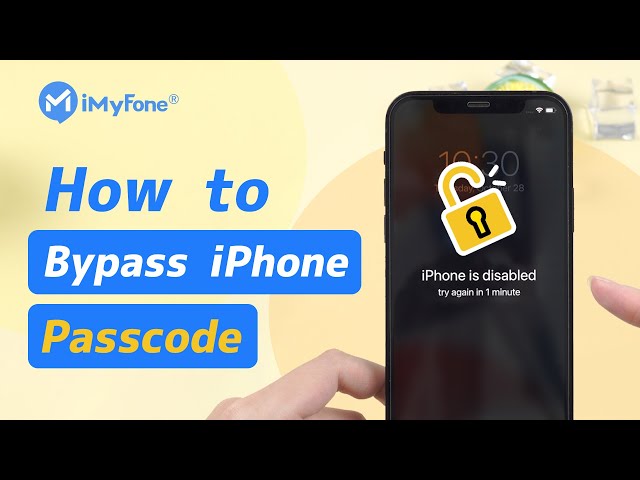iPhone Ekran Kilidini Kapatmanın En İyi 6 Yolu
Kategori: iPhone kilidi açma

3663Okumak için dakikalar
iPhone'da kilit ekranını nasıl kapatabilirim her seferinde kombinasyon yazmak istemiyorsam?
Bazen iPhone'da kilit ekranını kaldırmakta zorluk çekebilirsiniz. Ancak yalnız değilsiniz. iPhone ekran kilidini şifreli veya şifresiz kapatmanın 6 kolay yolu vardır. Bu makalede, iPhone ekran kilidini nasıl kapatacağınızı göstereceğiz.
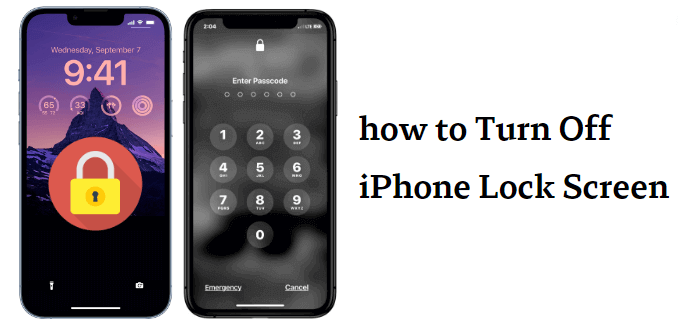
Bu makalede:
- Bölüm 1. iPhone'da Kilit Ekranı Nasıl Kapatılır [Bazı Şifreler Gerekir]
- 1. Ayarlar Üzerinden iPhone'da Kilit Ekranını Kapatın
- 2. iPhone'u Silerek Ekran Kilidini Kapatın
- 3. Find My ile iPhone'daki Kilit Ekranını Kaldırma
- Bölüm 2. iPhone'da Kilit Ekranı Nasıl Kapatılır [Şifre Gerekmez]
- 1. LockWiper ile iPhone Kilit Ekranını Devre Dışı Bırakın

- 2. iTunes ile iPhone Kilit Ekranını Kaldırın
- 3. Kurtarma Modu ile iPhone Ekran Kilidini Silin
- Bölüm 3. İPhone'u Düzeltmek İçin Diğer İpuçları Kilit Ekranında Donmuş mu?
Bölüm 1. iPhone'da Kilit Ekranı Nasıl Kapatılır [Bazı Şifreler Gerekir]
1 Ayarlar Üzerinden iPhone'da Kilit Ekranını Kapatın
iPhone'da kilit ekranını kaldırmak istiyorsanız, bu basitçe şifreyi kapatarak şifre devre dışı bırakıldığında ekran kilidinin kaybolmasını sağlar.
Adım 1: iPhone'da Ayarlar'a gidin ve Touch ID & Şifre'yi seçin.
Adım 2: Ekran kilidi şifrenizi yazın. Aşağı kaydırarak Şifreyi Kapat seçeneğini bulun ve seçin.
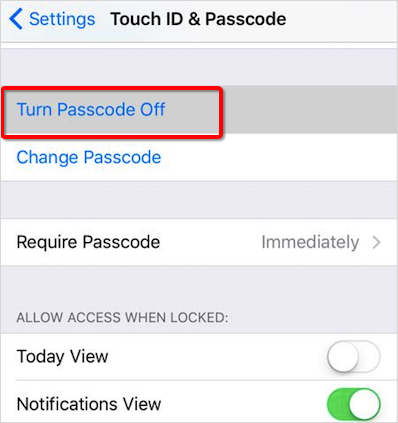
Adım 3: Şifrenizi kapatma işlemini onaylamanızı isteyen bir pop-up kutusu görünecektir. Şifreyi devre dışı bırakmak için Kapat seçeneğine tıklayın.
Adım 4: Şifreyi devre dışı bırakabilmeniz için, başlangıç şifreniz gereklidir. Orijinal şifreyi girin.
Şifre devre dışı bırakılır bırakılmaz, artık şifreyi girmeniz gerekmeyecektir.
2 iPhone'u Silerek Ekran Kilidini Kapatın
Eğer iPhone'unuz iOS 15.2 ve üzeri bir sürümde ise, iPhone'un yerleşik özelliklerini kullanarak iPhone ekran kilidini kolayca kaldırabilirsiniz, ancak dikkat etmeniz gereken birkaç sınırlama vardır.
- iPhone'unuzun internete bağlı olması gerekiyor.
- Apple kimliğinin şifresini bilmeniz gerekir.
Adım 1: iPhone Kullanılamaz sayfası görünene kadar yanlış şifre girmeye devam edin.
Adım 2: Sağ alt köşedeki iPhone'u Sil seçeneğine tıklayın.
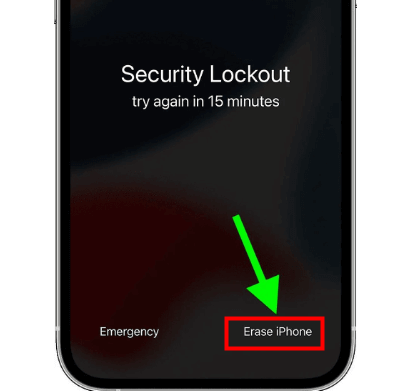
Adım 3: Apple Kimliğinizi girin ve kurtarma işleminin tamamlanmasını bekleyin, böylece ekran kilidiniz kapatılmış olur.
Şimdi iMyFone LockWiper'ı indirerek şifre olmadan iPhone'da kilit ekranını devre dışı bırakın.
3 Bul ile iPhone'da Kilit Ekranını Kaldırın
Bul özelliğini kullanmak, elinizde bir bilgisayar yoksa iyi çalışır, ancak başka bir güvenilir cihaza ve Apple Kimliği hesabınızı ve şifrenizi hatırlamanız gerektirir.
Adım 1: icloud.com adresini ziyaret edin ve iCloud hesabınıza giriş yapın.
Adım 2: Bul > Tüm Cihazlar seçeneğine tıklayın.
Adım 3: Yeniden iPhone'u Sil seçeneğine tıklayın ve Apple Kimliğinizi ve şifrenizi girin.
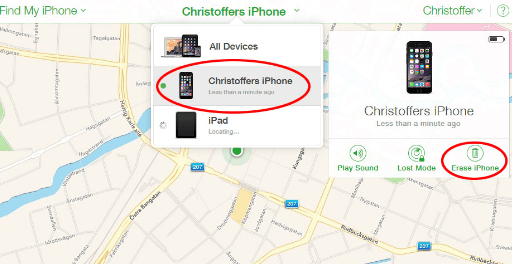
Silme işlemi tamamlanana kadar bekleyin ve iPhone'da kilit ekranını kapatabilirsiniz.
Bölüm 2. iPhone'da Kilit Ekranı Nasıl Kapatılır [Şifre Gerekmez]
Ancak, ekran şifresini unuttuysanız ve Apple Kimliği şifresini hatırlamıyorsanız ne yapmalısınız? Aşağıdaki içerik, herhangi bir şifre olmadan iPhone ekran kilidini kaldırmanın 3 yolunu sunar, bu yüzden okumaya devam edin.
1 LockWiper ile iPhone Kilit Ekranını Devre Dışı Bırakın
iMyFone LockWiper - ekran kilidi kapatma aracı özellikle iPhone kilit ekranı ile ilgili tüm durumları ele almak için geliştirilmiştir.
iPhone'u kilit açma araçlarıyla karşılaştırıldığında, LockWiper kolay kullanımlı özellikler ve %99 başarı oranı vaat eder. Teknik bilgiye sahip olmayan herkes, her türlü iPhone kilit ekranını devre dışı bırakabilir.

Şifresiz özel kilit ekranını kapatın:
- Tüm türdeki ekran kilidini kaldırmayı destekler: 4 haneli/6 haneli şifreler, Face ID, Touch ID ve özel şifreler.
- iPhone'unuz kilitliyken, devre dışıyken veya donmuşken cihazınıza geri dönmenize yardımcı olur.
- İkinci el veya kullanılmış iPhone/iPad'in kilidini açmak için bile başarılı bir şekilde performans gösterir.
- Ekran süresi şifresini veya kısıtlama şifresini veri kaybı olmadan kolayca kaldırın.
Harika özelliklerinden dolayı, LockWiper birçok kullanıcı ve medya tarafından olumlu geri bildirimler almıştır (SOFTPEDIA, download.hr gibi).
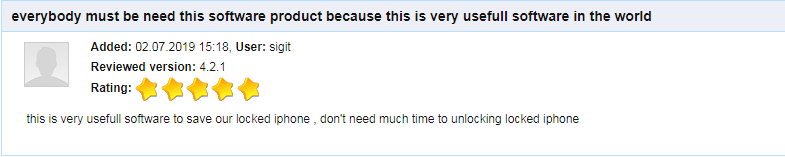
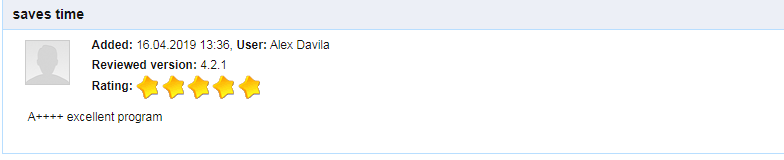
Şifresiz iPhone'da ekran kilidini nasıl kaldıracağınızı görmek için videoyu izleyin.
Adım 1: İndirmek ve PC veya Mac'inize kurduktan sonra LockWiper'ı başlatın. Arayüzden Ekran Şifresinin Kilidini Aç seçeneğini seçin. Başlat'a tıklayın.

Adım 2: iPhone'unuzu bilgisayara bağlayın. LockWiper cihazınızı otomatik olarak algılar. Ardından iPhone'unuz için bir yazılım paketi indirmek üzere İndir'e tıklayın.

Adım 3: İşlem tamamlandığında, Başlatmak için Çıkar'a tıklayın ve indirilen yazılım paketini iPhone'unuz için açacaktır.

Adım 4: Ardından Başlatmak için Aç'a tıklayın. Kutucuğa 000000 yazın ve onaylamak için Aç'a tıklayın. LockWiper, iPhone'unuzdaki ekran kilidini kapatmak için yazılımı uygulamaya başlar.

Bir süre bekleyin, iPhone'unuzdaki ekran kilidi kaldırılacaktır.

Ekran kilidini kaldırdıktan sonra iPhone'unuza erişebilir ve cihazınızı yeniden kurabilirsiniz. LockWiper %99 başarı oranı ile ekran kilidinde takılma konusunda endişelenmeyin, indirin ve deneyin.
2 iPhone Ekran Kilidini iTunes ile Kaldırın
iPhone'unuz iTunes ile senkronize edilmişse, iPhone'unuzu iTunes'a bağlayın. (Eğer şifre sorarsa, senkronize edilmiş başka bir bilgisayarı deneyin veya LockWiper'ı kullanın.)
Bu yöntem, iPhone'unuzda "Bul" etkinse çalışmaz.
iTunes'da cihaz sekmesine tıkladığında algılanır. iPhone'unuzu sıfırlamak için iPhone'u Geri Yükle'ye tıklayın. İşlem tamamlandığında, iPhone'unuzdaki ekran kilidi kaldırılır.

3 Kurtarma Modu ile iPhone'da Ekran Kilidini Silin
Adım 1: iPhone'unuzu bilgisayara bağlayın ve iTunes'u başlatın.
Adım 2: iPhone'unuzu Kurtarma Moduna Getirin:
- iPhone X/8/8 Plus için: Sesi Açma Düğmesi'ne basın ve hızlıca bırakın > Sesi Kısma Düğmesi'ne basın ve hızlıca bırakın > "iTunes'a bağlan" ekranını görene kadar Uyut/Uyandır Düğmesi'ne basın.
- iPhone 7/7 Plus için: "iTunes'a bağlan" ekranını görene kadar Uyut/Uyandır ve Sesi Kısma Düğmeleri'ne aynı anda basın.
- iPhone 6s ve önceki modeller için: "iTunes'a bağlan" ekranını görene kadar Ana Ekran ve Uyut/Uyandır Düğmeleri'ne aynı anda basın.
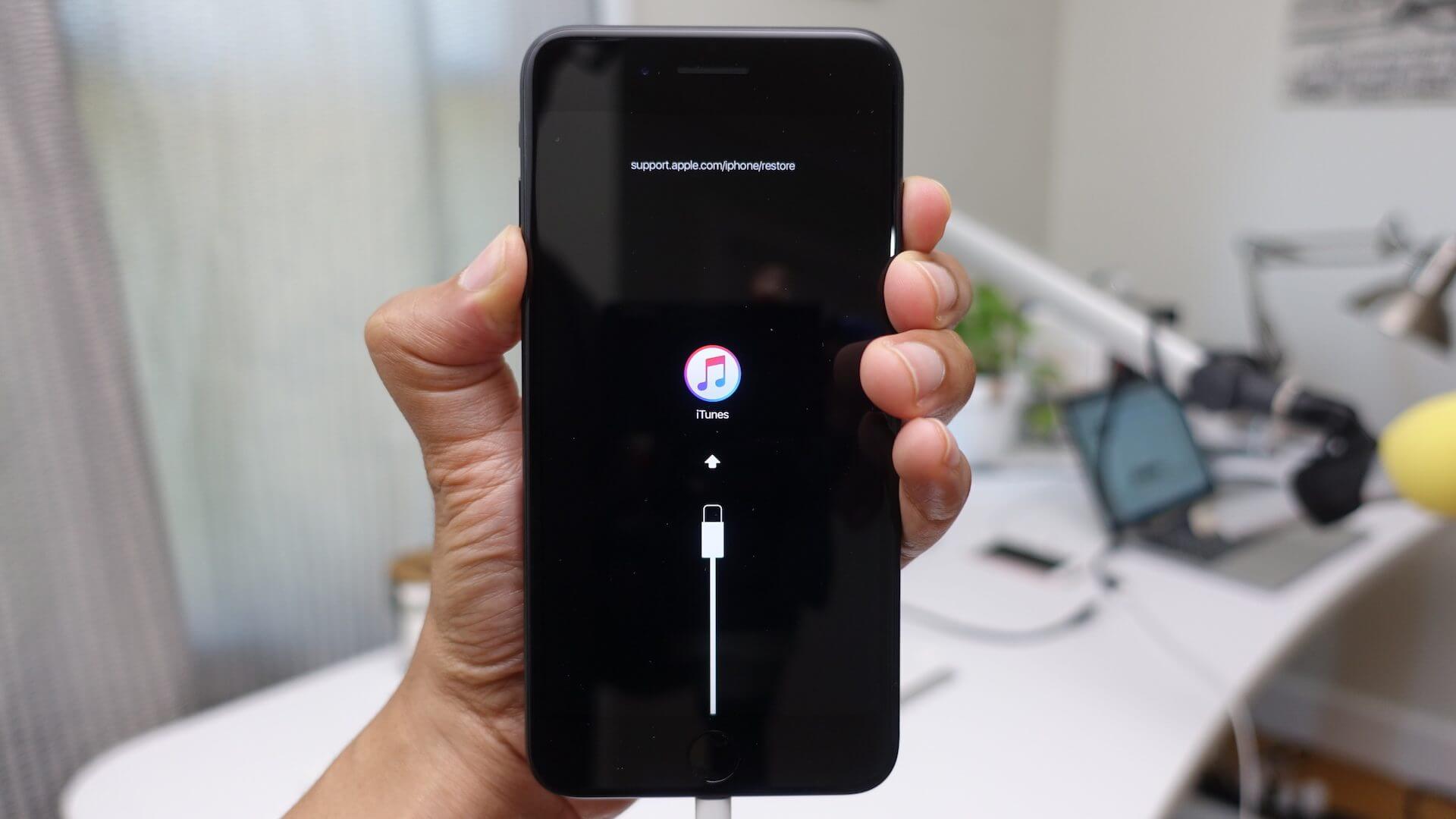
Adım 3: iTunes'da açılan pop-up'ı gördüğünüzde, Geri Yükle'ye tıklayın. Bu, yazılımı iPhone'unuza indirir.
Eğer 30 dakikadan fazla sürerse, cihazınız Kurtarma Modundan çıkar. Adım 2 ve Adım 3'ü tekrar etmeniz gerekir.
iPhone'unuzdaki ekran kilidini kaldırmak için zahmetli adımları tamamladıktan sonra, iPhone'unuzun verilerini geri yüklemek için iTunes'dan yedeklemeyi geri yükleyebilirsiniz.
Bölüm 3. Dondurulmuş iPhone Kilit Ekranı Sorununu Çözmenin Diğer Yolları
Eğer ekran kilitlenmiş veya donmuş bir iPhone ekranınız varsa. Belirli bir cihaz kilitlendiğinde pili çıkarmak ideal bir adımdır ancak Apple cihazlarının çıkarılabilir pilleri olmadığından, bu seçenekleri denemeniz gerekecek:
1 Kapatmayı Deneyin
iPhone'u kapatmayı ve birkaç dakika içinde tekrar açmayı deneyin. Uyut/Uyandır düğmesini birkaç saniye basılı tutmanız gerekecek, kırmızı kaydırıcıyı görene kadar. Cihazı kapatmak için kaydırıcıyı kaydırın.
2 Zorla Sıfırlama
Tüm mevcut seçenekler çalışmazsa zorla sıfırlamayı deneyebilirsiniz. Zorla sıfırlama, cihazdan herhangi bir veriyi silmez, ancak sorunlarınızı çözebilir.
- iPhone X/8/8 Plus: Sesi Açma düğmesine basın ve hızlıca bırakın > Sesi Kısma düğmesine basın ve hızlıca bırakın > Apple logosunu görene kadar Uyut/Uyandır Düğmesi'ne basın.
- iPhone 7/7 Plus: Apple logosunu görene kadar Uyut/Uyandır ve Sesi Kısma
- iPhone 6s ve Öncesi: Apple logosunu görene kadar Ana Ekran ve Uyut/Uyandır
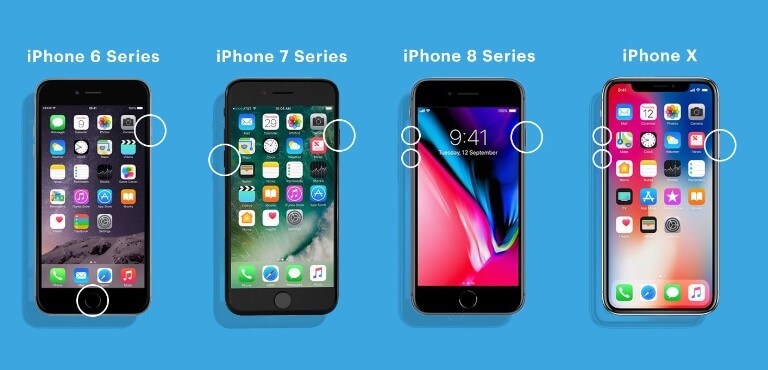
3 Donmuş Kilit Ekranını LockWiper ile Çözün
LockWiper'ın şifresiz ekran kilidini kapatmakla kalmayıp, aynı zamanda iPhone hatalarını, özellikle iPhone kilidi ile ilgili sorunları çözdüğünü bilmekten memnun olacaksınız.
LockWiper'ın çözebileceği sorunlar:
- iPhone'unuzun kilit ekranı yanıt vermeden donmuş durumda.
- iPhone'unuz siyah/beyaz ekranda veya Apple logosu ekranında takılı kalmış.
- iPhone'unuz açılış döngüsünde takılı kalmış.
- Bir iPhone/iPad'e erişmek için doğru şifreniz yok.
- Cihazınız devre dışı bırakılmış.
Sonuç
Şifrenizi unuttuğunuz için talihsizseniz, kullanmanız gereken en iyi araç iMyFone LockWiper'dır, çünkü bu araç, iPhone'unuzdaki herhangi bir kilidi şifresiz açabilir ve gizliliğinizi %100 güvence altına alır.